八年级信息技术按钮的添加与声音控制
用按钮控制声音的方法

一、影片剪辑控制法步骤1:将声音文件导入到库中。
执行【文件】|【导入】|【导入到库】命令,在弹出的对话框中找你要添加的声音文件然后打开。
步骤2:创建“声音”影片剪辑。
执行【插入】|【新建元件】命令,创建一个元件,名称为“声音”,类型为“影片剪辑”,单击“确定”按钮,进入“声音”影片剪辑编辑状态。
敲F11键打开库面板,将声音文件拖放在场景中,在时间轴上添加普通帧至音频结束。
在属性面板上设置其【同步】为【数据流】。
步骤3:回到主场景,添加新图层,命名为声音。
从库中拖出“声音”影片剪辑到场景中,在属性面板上设置其实例名为“mc”。
步骤4:新建一层,取名语句层,单击第一帧按,敲F9键打开动作面板,加语句:_root.mc.stop();步骤5:用按钮来控制声音的播放和停止。
再新建一层,取名按钮层,执行【窗口】|【其他面板】|【公用库】|【按钮】命令,从公用库中拖出两个按钮(播放按钮和停止按钮),放在场景中。
选中场景中的播放按钮,打开动作面板加语句:on (press) { //鼠标单击按扭后_root.mc.play(); //声音 mc播放}再选中停止按钮,加语句:on (press) { //鼠标单击按扭后_root.mc.stop(); //声音 mc停止}也可以用一个按钮来控制声音的播放和停止,具体方法如下:从公用库里拖一个按钮到按钮层,放在场景中的合适位置,然后选中此按钮,打开动作面板加如下语句:on(press){ //鼠标单击按扭后if (bofang==1) { //如果变量bofang等于1执行下面的动作_root.mc.play(); // 声音 mc播放bofang = 0 //赋 0 给变量 bofang} else { //否则执行下面的动作_root.mc.stop(); //声音 mc停止bofang=1 //赋予 1 给变量 bofang}}二、链接控制法步骤1:将声音文件导入到“库”中。
《第十二课在演示文稿中插入影片和声音》作业设计方案-初中信息技术苏教版八年级全一册自编模拟
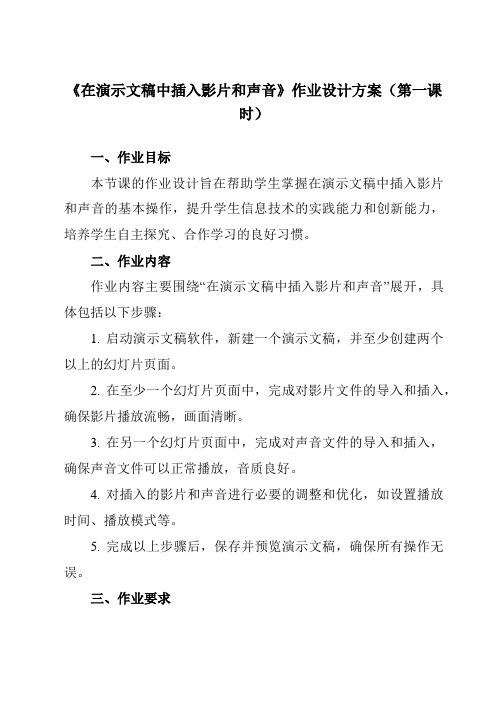
《在演示文稿中插入影片和声音》作业设计方案(第一课时)一、作业目标本节课的作业设计旨在帮助学生掌握在演示文稿中插入影片和声音的基本操作,提升学生信息技术的实践能力和创新能力,培养学生自主探究、合作学习的良好习惯。
二、作业内容作业内容主要围绕“在演示文稿中插入影片和声音”展开,具体包括以下步骤:1. 启动演示文稿软件,新建一个演示文稿,并至少创建两个以上的幻灯片页面。
2. 在至少一个幻灯片页面中,完成对影片文件的导入和插入,确保影片播放流畅,画面清晰。
3. 在另一个幻灯片页面中,完成对声音文件的导入和插入,确保声音文件可以正常播放,音质良好。
4. 对插入的影片和声音进行必要的调整和优化,如设置播放时间、播放模式等。
5. 完成以上步骤后,保存并预览演示文稿,确保所有操作无误。
三、作业要求1. 学生在完成作业时需遵循学校规定的信息技术课程作业要求,包括操作规范、格式规范等。
2. 学生应尽可能利用网络资源,搜索合适的影片和声音文件,同时要确保这些资源的合法性和质量。
3. 学生在插入影片和声音时,应注重其与演示文稿主题的关联性,确保内容与主题相符合。
4. 学生在操作过程中要认真细致,确保每一步操作都准确无误。
四、作业评价本作业的评价将根据学生完成作业的准确性、操作规范性、创新性以及与主题的关联性等方面进行综合评价。
五、作业反馈教师将对每位学生的作业进行批改,并给出详细的反馈意见。
对于存在的问题,教师将指出并给出改进建议。
同时,教师还将对优秀作业进行展示和表扬,以鼓励学生继续努力。
以上是“初中信息技术课程《在演示文稿中插入影片和声音》作业设计方案(第一课时)”的部分内容,希望能帮助学生更好地掌握信息技术知识,提高实践能力。
同时,也希望学生在完成作业的过程中,能够培养自主探究、合作学习的良好习惯。
作业设计方案(第二课时)一、作业目标本作业设计旨在通过让学生在演示文稿中插入影片和声音的实践操作,巩固学生对信息技术的掌握,提高其动手实践能力,同时培养学生的创新思维和多媒体制作兴趣。
山东省实验中学八年级信息技术 1.8插入声音课件 山西版

制作神奇的动画
1.8插入声音
老师做的动画
老师做的动画
老师做的动画
老师做的动画
插入声音有什么好处呢?
添加一段符合动画主题的音乐或声音可 以为动画效果增光添彩。
“火箭升空插入声音”效果图
“火箭升空插入声音”制作步骤
1、打开“火箭升空.fla”文件|单击“按钮” 图层|添加图层命名为“声音” ; 2、文件|导入|导入到库|在D盘选中“点火声 音”导入; 3、单击“声音”图层第一帧|打开“属性” 面板|单击“声音”下拉按钮|选择“点火 声、初步理解在动画中插入声音的作用。 2、学会给动画“火箭升空”插入声音。 3、认识按钮元件、动作面板、语句,学会初 步使用。
知识拓展
学习有余力的学生要 1、学会处理下载的声音,能根据需求剪切、 转换、压缩声音。 2、在网上搜索有声音的动画;到老师的博客 (),看老师 的动画,哪些插入了声音。 3、自己设计制作一幅有声音动画。
《制作按钮》ppt说课稿信息技术八上

文字排版问题
如果文字排版不美观,可以尝试调整 文字的大小、行距、字距等参数,以 达到更好的排版效果。
操作失误
如果操作失误,如误删除了某个元素, 可以尝试使用撤销操作或恢复操作来 恢复误删除的元素。
05
学生作品展示与评价
学生作品展示
展示时间安排
在课程结束后,预留5-10分钟时 间,让学生展示自己的按钮作品。
文字
按钮上的文字应该简短明了, 能够清晰地表达按钮的功能。
形状
按钮的形状可以根据设计风格 和功能来进行创意设计,但应 该保持一致性,以便用户识别
。
03
制作按钮的步骤
设计按钮
总结词
创意与实用性
详细描述
在设计按钮时,应注重创意和实用性。首先,考虑按钮的功能和用途,然后, 运用图形设计软件或手绘草图进行创意设计。确保按钮外观简洁明了,易于识 别,同时具有一定的美观度。
按钮的类型和用途
命令按钮
用于触发一个命令或操 作,例如保存文件或关
闭窗口。
开关按钮
用于切换两种状态,例 如开/关或真/假。
复选框
用于选择多个选项中的 一个或多个。
单选按钮
用于从多个选项中选择 一个。
按钮的设计要素
大小
按钮的大小应该根据其功能和 使用场景来设计,确保用户能
够轻松点击。
颜色
按钮的颜色应该与周围元素和 整个界面的颜色协调,同时也 可以通过颜色来区分不同功能 的按钮。
《制作按钮》信息技术八上 说课稿
contents
目录
• 课程介绍 • 制作按钮的原理 • 制作按钮的步骤 • 制作按钮的技巧和注意事项 • 学生作品展示与评价 • 课程总结与展望
人教版八年级信息技术上册第三章第11课《制作按钮》说课讲稿
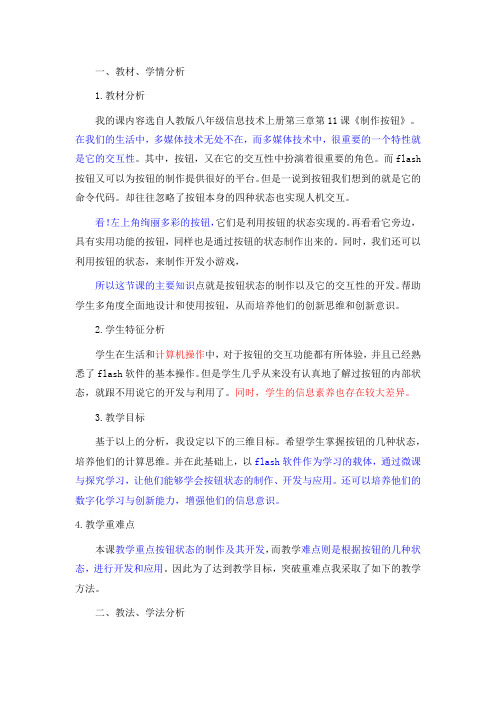
一、教材、学情分析1.教材分析我的课内容选自人教版八年级信息技术上册第三章第11课《制作按钮》。
在我们的生活中,多媒体技术无处不在,而多媒体技术中,很重要的一个特性就是它的交互性。
其中,按钮,又在它的交互性中扮演着很重要的角色。
而flash 按钮又可以为按钮的制作提供很好的平台。
但是一说到按钮我们想到的就是它的命令代码。
却往往忽略了按钮本身的四种状态也实现人机交互。
看!左上角绚丽多彩的按钮,它们是利用按钮的状态实现的。
再看看它旁边,具有实用功能的按钮,同样也是通过按钮的状态制作出来的。
同时,我们还可以利用按钮的状态,来制作开发小游戏,所以这节课的主要知识点就是按钮状态的制作以及它的交互性的开发。
帮助学生多角度全面地设计和使用按钮,从而培养他们的创新思维和创新意识。
2.学生特征分析学生在生活和计算机操作中,对于按钮的交互功能都有所体验,并且已经熟悉了flash软件的基本操作。
但是学生几乎从来没有认真地了解过按钮的内部状态,就跟不用说它的开发与利用了。
同时,学生的信息素养也存在较大差异。
3.教学目标基于以上的分析,我设定以下的三维目标。
希望学生掌握按钮的几种状态,培养他们的计算思维。
并在此基础上,以flash软件作为学习的载体,通过微课与探究学习,让他们能够学会按钮状态的制作、开发与应用。
还可以培养他们的数字化学习与创新能力,增强他们的信息意识。
4.教学重难点本课教学重点按钮状态的制作及其开发,而教学难点则是根据按钮的几种状态,进行开发和应用。
因此为了达到教学目标,突破重难点我采取了如下的教学方法。
二、教法、学法分析本课在基于EEPO有效教育的MIFE高校课堂中,将多种要素看、听、想、讲、做,动静结合在一起。
学生通过类比观察、自主学习、合作探究、基于问题的教学方法,实现先学后教。
以学生动手、动脑的活动为主线。
三、教学过程分析本课学习分为以下五个环节1.游戏导入(3m)在游戏导入环节中,首先让学生来玩一玩大家来找茬这个游戏,激发学生的学习兴趣。
信息技术人教版八年级上册第三单元第11课《制作按钮》教案

人教版八年级信息技术上册《制作按钮》教案教学目标:1、掌握按钮制作的基本方法。
2、掌握按钮中的动画设计方法。
3、掌握透明按钮的制作教学重点:按钮元件的创建,按钮动画的设计。
教学难点:按钮中的四种状态。
教学过程:一、按钮元件按钮用于响应鼠标,即随鼠标显示不同的状态,执行指定的行为。
1、插入按钮元件,执行“插入”-“新建元件”命令(或者按键),在创建新元件对话框中设置元件类型为按钮,即可见如下界面2、编辑按钮元件:按钮元件有弹起、指针经过、按下和点击四种状态,如图所示:V 弹起:表示鼠标没有在按钮上时的按钮的状态。
V 指针经过:表示鼠标经过按钮时按钮的状态。
V 按下:表示按下鼠标时按钮的状态。
V 点击:设置按钮响应鼠标的区域。
如果要制作透明按钮,仅在“点击”画出点范围即可。
二、上机操作:制作以下实例1、基本按钮分析:1、弹起:二个图片元件分别放置在文字和边框图层中2、经过:与弹起时的一个图片元件相同,在此基础上用“按我”的图片元件创建一个影片剪辑元件。
3、按下:用“谢谢”图片元件替换“按我”图片元件4、点击:延续边框图层的第一帧,代表鼠标进入边框区域后,按钮才会有响应。
弹起帧指针经过帧按下帧点击帧2、练习:制作一个带有以下动画效果的按钮(自选一个完成)提示:将按钮下面的文字放在新的图层上。
三、按钮的点击作用1、一般按钮点击后均会产生一个动作,如:停止、播放、重放、跳转、超链接,如:(源文件下载)2、按钮的几个常用动作:on动作命令下面我们就详细地向大家介绍一下这八种事件的使用。
(1)press 在鼠标指针经过按钮时按下鼠标按钮。
单击press,然后选择动作语句,双击【全局函数】|【时间轴控制】中的play 命令。
完整的action是:on(press){ //设定鼠标事件为按下,然后执行大括号里面的语句。
play(); //按钮响应后执行play(播放)动作}press动作当然,在大括号里面还可以用其他的语句,比如说,gotoAndPlay(yourframe); //点击按钮后,就会从你设置的帧播放。
全国人教版信息技术八年级下册第二单元第8课《创建操作按钮》教学设计
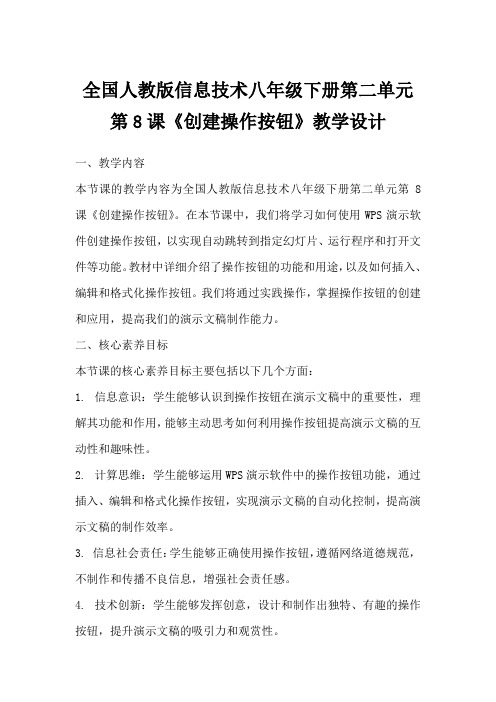
全国人教版信息技术八年级下册第二单元第8课《创建操作按钮》教学设计一、教学内容本节课的教学内容为全国人教版信息技术八年级下册第二单元第8课《创建操作按钮》。
在本节课中,我们将学习如何使用WPS演示软件创建操作按钮,以实现自动跳转到指定幻灯片、运行程序和打开文件等功能。
教材中详细介绍了操作按钮的功能和用途,以及如何插入、编辑和格式化操作按钮。
我们将通过实践操作,掌握操作按钮的创建和应用,提高我们的演示文稿制作能力。
二、核心素养目标本节课的核心素养目标主要包括以下几个方面:1. 信息意识:学生能够认识到操作按钮在演示文稿中的重要性,理解其功能和作用,能够主动思考如何利用操作按钮提高演示文稿的互动性和趣味性。
2. 计算思维:学生能够运用WPS演示软件中的操作按钮功能,通过插入、编辑和格式化操作按钮,实现演示文稿的自动化控制,提高演示文稿的制作效率。
3. 信息社会责任:学生能够正确使用操作按钮,遵循网络道德规范,不制作和传播不良信息,增强社会责任感。
4. 技术创新:学生能够发挥创意,设计和制作出独特、有趣的操作按钮,提升演示文稿的吸引力和观赏性。
三、学情分析(一)学生层次分析本次授课对象为八年级学生,这一阶段的学生正处于青春发育期,好奇心强,求知欲旺盛,具有强烈的探索精神和实践欲望。
他们对新鲜事物充满好奇,善于接受新知识,但在学习过程中也存在注意力分散、学习兴趣波动等问题。
(二)知识、能力、素质方面分析1. 知识方面:八年级学生已经具备了一定的信息技术基础,如文字处理、图片编辑、网页浏览等。
他们对WPS演示软件有一定的了解,能够制作简单的演示文稿。
但部分学生对操作按钮的功能和使用方法尚不熟悉,需要进一步学习和掌握。
2. 能力方面:八年级学生的动手操作能力较强,具备一定的自主学习能力。
他们善于观察、模仿和尝试,能够较快地掌握新知识。
但在团队协作、沟通表达等方面,部分学生仍需提高。
3. 素质方面:八年级学生具有较强的创新意识,愿意尝试新事物。
八年级信息技术教案:使用按钮

十、使用按钮
课时计划
课题十、使用按钮时间
教学目的1、掌握按钮制作技巧。
2、了解动作脚本入门及控制影片方法。
3、学会几个常用动作函数。
教学重点掌握按钮制作技巧和几个常用动作函数教学难点几个常用动作函数
教具(学具)多媒体网络教室
教法
(学法)
讲解
教学内容、方法一、谈话引入
我们以前制作的动画都是顺序播放的,但是一般情况下我们都需要对动画的播放进行基本控制。
如:播放、暂停等。
二、新授
1、交互动画的概念
能够产生画面跳转变化或者执行相应的程序,来控制这个对象的移动、变色、变形等一些特等任务的动画。
2、交互动画的组成
事件、动作
、过程
教学内容、方法、过程
事件是触发动作的信号,动作是事件的结果。
3、按钮介绍
按钮的设计的重点是弹起、指针经过、按下、点击等4种状态。
4、按钮的制作
自制按钮方法:
(1)选择“插入”菜单中的“元件”。
(2)选择“按钮”类型。
(3)利用绘图工具及文本工具创作按钮样式。
5、通过库向场景中加入制作的按钮。
6、设定互动参数
(1)设置帧动作
单击需要加入动作的帧,使用动作面板加入Stop动作。
(在第一帧加入stop)
(2)设置按钮动作
选择按钮,使用动作面板加入GotoPlay动作。
(设置到第二帧)
三、练习
完成P56练一练。
四、总结
你知道什么是交互动画吗?你知道Flash是通过什么实现交互的吗?
教学反思:
备注(如何渗透德育教育、环境教育、特色作业)。
人教版信息技术八上《制作按钮》wo

1 / 5人教版信息技术八上《制作按钮》word说课稿各位领导、评委及同仁,大伙儿好。
今天我讲课的题目是:《制作按钮》,下面我将从以下六个方面来进行讲课。
一、讲教材1、本课地位及联系这节课是人民教育出版社出版的《信息技术》八年级上册,第三单元第11课,本节课学习制作按钮,按钮是实现flash动画中交互性功能的最差不多元素,制作按钮除了要把握按钮的四种状态外,还应该体验“按钮”帧的专门性和灵活性。
本节课是第三单元的基础课,学好本课能为之后的创建交互动画打好基础。
2、目标知识目标:绘制按钮;按钮上添加声音和动画成效;会调用库中的按钮;能力目标:把握“按钮”元件的差不多制作方法;熟练运用各种元件,丰富“按钮”的表现成效。
情感态度与价值观目标:培养学生的审美能力。
提升自学学习的精神。
通过学让学生自己动手,动脑,培养他们的成就感和自信。
2 / 5关心开发他们的制造力和想象力。
培养学生们互有关怀,互有关心的合作精神。
3、重、难点重点:制作“按钮”元件的方法,并丰富其表现成效难点:“按钮”元件的四个状态帧的明白得。
二、讲学生本课的教学对象为八年级学生。
八年级的学生差不多具备了一定的信息技术操作技能,在分析咨询题和解决咨询题上也具有一定的能力。
但由于学生之间的信息技术能力存在差异,在教学中有可能会显现好的学生操作快、差的学生跟不上的情形。
因此,在教学中我按照学生的差异情形,设计了不能的教学任务,让大多数学生都能完成差不多的教学目标。
关于能够再进一步的学生,我设计了再提升的教学任务,如此既能让学生感受到成功的欢乐,也解决了学生之间的差异咨询题。
三、讲教法学法本节用一课时完成。
(一)教法创设情境教学法;任务驱动教学法;多媒体演示教学法;(二)学法自主学习法;合作探究法;实践操作法;3 / 5咨询题解决法四、讲教学程序为了实现教学目标和突破重难点,本节课我设计了四个教学环节:一、创设情形,引入课题第一创设情形:播放一段简单的按钮生日贺卡动画,用按钮来操纵动画,导入新课。
计算机技术使用中的音量控制技巧
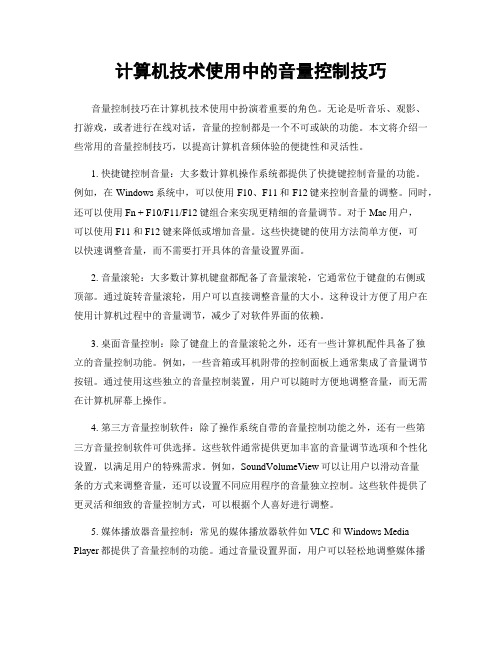
计算机技术使用中的音量控制技巧音量控制技巧在计算机技术使用中扮演着重要的角色。
无论是听音乐、观影、打游戏,或者进行在线对话,音量的控制都是一个不可或缺的功能。
本文将介绍一些常用的音量控制技巧,以提高计算机音频体验的便捷性和灵活性。
1. 快捷键控制音量:大多数计算机操作系统都提供了快捷键控制音量的功能。
例如,在Windows系统中,可以使用F10、F11和F12键来控制音量的调整。
同时,还可以使用Fn + F10/F11/F12键组合来实现更精细的音量调节。
对于Mac用户,可以使用F11和F12键来降低或增加音量。
这些快捷键的使用方法简单方便,可以快速调整音量,而不需要打开具体的音量设置界面。
2. 音量滚轮:大多数计算机键盘都配备了音量滚轮,它通常位于键盘的右侧或顶部。
通过旋转音量滚轮,用户可以直接调整音量的大小。
这种设计方便了用户在使用计算机过程中的音量调节,减少了对软件界面的依赖。
3. 桌面音量控制:除了键盘上的音量滚轮之外,还有一些计算机配件具备了独立的音量控制功能。
例如,一些音箱或耳机附带的控制面板上通常集成了音量调节按钮。
通过使用这些独立的音量控制装置,用户可以随时方便地调整音量,而无需在计算机屏幕上操作。
4. 第三方音量控制软件:除了操作系统自带的音量控制功能之外,还有一些第三方音量控制软件可供选择。
这些软件通常提供更加丰富的音量调节选项和个性化设置,以满足用户的特殊需求。
例如,SoundVolumeView可以让用户以滑动音量条的方式来调整音量,还可以设置不同应用程序的音量独立控制。
这些软件提供了更灵活和细致的音量控制方式,可以根据个人喜好进行调整。
5. 媒体播放器音量控制:常见的媒体播放器软件如VLC和Windows Media Player都提供了音量控制的功能。
通过音量设置界面,用户可以轻松地调整媒体播放器软件的音量大小。
另外,一些媒体播放器还提供了音量增益调节选项,可以根据个人需求加强或削弱音频输出的音量。
《第十一课 自定义动画和声音》作业设计方案-初中信息技术苏教版八年级全一册自编模拟

《自定义动画和声音》作业设计方案(第一课时)一、作业目标本次作业旨在帮助学生掌握自定义动画和声音的基本操作,提高他们的动画制作能力和声音处理技巧。
通过实践操作,学生将能够独立完成简单的动画作品,并能够调整动画效果和声音。
二、作业内容1. 制作自定义动画效果学生需要选择一张图片或素材,根据教师提供的示例,尝试添加自定义动画效果。
要求他们使用“添加动画”工具,为图片添加合适的动画效果,如淡入、放大等。
同时,学生需要为动画设置触发器,使其在点击时开始播放。
2. 添加声音效果学生需要为完成的动画作品添加合适的背景音乐或音效。
教师将提供一些示例,引导学生选择适合的音频文件,并使用“声音”工具将其嵌入到动画中。
学生需要调整声音的大小、播放速度等参数,使其与动画效果相匹配。
3. 分享作品学生需要将完成的动画作品上传至指定平台(如QQ空间、微信小程序等),并与其他同学分享。
教师将在平台上展示优秀作品,并给予评价和反馈。
三、作业要求1. 作业应在规定时间内完成,建议不超过2小时;2. 作业应独立完成,不得抄袭;3. 提交作业时应包含作品截图、说明文档等;4. 作品应符合技术规范,不得违反相关法律法规。
四、作业评价1. 教师根据学生的作品质量和提交情况进行评价,优秀作品将在课堂上展示;2. 学生可通过平台查看教师的评价和反馈,以便进一步改进和完善自己的作品;3. 教师将根据学生作业情况和课堂表现,给出综合评分,作为课程成绩的参考之一。
五、作业反馈1. 学生可随时在平台上向教师反馈作业中遇到的问题和困难,教师将及时给予解答和帮助;2. 教师将收集学生的反馈意见,对作业设计方案进行改进和完善,以提高教学质量;3. 学生可以通过平台与其他同学交流学习心得和经验,共同提高动画制作和声音处理能力。
通过本次作业,学生将能够熟练掌握自定义动画和声音的基本操作,提高他们的动画制作能力和声音处理技巧。
同时,教师也将获得学生作业情况的反馈,以便进一步改进和完善教学方案。
《第十一课自定义动画和声音》作业设计方案-初中信息技术苏教版八年级全一册自编模拟
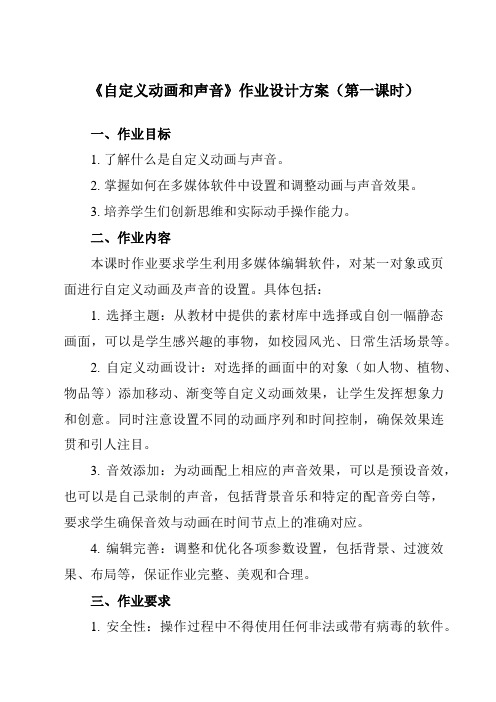
《自定义动画和声音》作业设计方案(第一课时)一、作业目标1. 了解什么是自定义动画与声音。
2. 掌握如何在多媒体软件中设置和调整动画与声音效果。
3. 培养学生们创新思维和实际动手操作能力。
二、作业内容本课时作业要求学生利用多媒体编辑软件,对某一对象或页面进行自定义动画及声音的设置。
具体包括:1. 选择主题:从教材中提供的素材库中选择或自创一幅静态画面,可以是学生感兴趣的事物,如校园风光、日常生活场景等。
2. 自定义动画设计:对选择的画面中的对象(如人物、植物、物品等)添加移动、渐变等自定义动画效果,让学生发挥想象力和创意。
同时注意设置不同的动画序列和时间控制,确保效果连贯和引人注目。
3. 音效添加:为动画配上相应的声音效果,可以是预设音效,也可以是自己录制的声音,包括背景音乐和特定的配音旁白等,要求学生确保音效与动画在时间节点上的准确对应。
4. 编辑完善:调整和优化各项参数设置,包括背景、过渡效果、布局等,保证作业完整、美观和合理。
三、作业要求1. 安全性:操作过程中不得使用任何非法或带有病毒的软件。
2. 创新性:在符合教学要求的前提下,鼓励学生们大胆创新,发挥想象力。
3. 规范性:作业格式要规范,符合学校和老师的要求,同时要遵循多媒体编辑的基本原则。
4. 完整性:作业应包含完整的动画效果和声音设置,不应有遗漏或未完成的部分。
5. 准时性:作业应在规定的时间内提交,不得拖延。
四、作业评价1. 评价标准:根据学生提交的作业的创意性、技术性、完整性等方面进行评价。
2. 评价方式:采用教师评价、同学互评和自我评价相结合的方式。
3. 反馈方式:教师将评价结果及时反馈给学生,并针对存在的问题给出改进建议。
五、作业反馈1. 教师将对学生的作业进行批改,并指出存在的问题及改进建议。
2. 学生根据教师的反馈进行修改和完善,提高自己的信息技术应用能力。
3. 教师将优秀作品进行展示和分享,鼓励学生继续努力,提升学习兴趣和动力。
泰山版八年级信息技术上册1.3数字化声音编辑教案
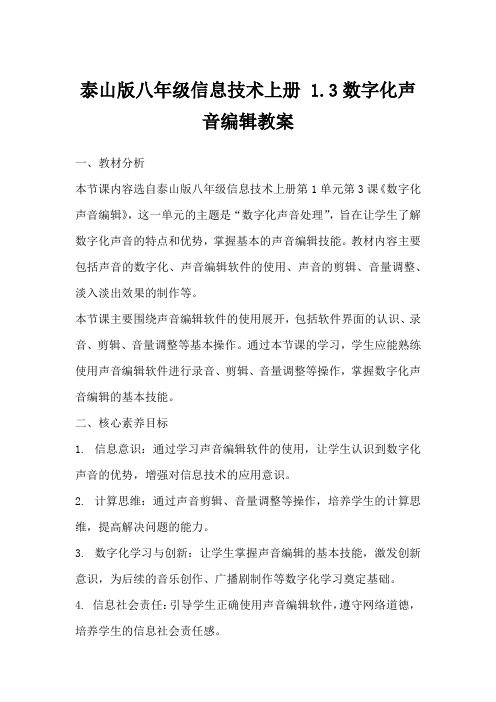
泰山版八年级信息技术上册 1.3数字化声音编辑教案一、教材分析本节课内容选自泰山版八年级信息技术上册第1单元第3课《数字化声音编辑》,这一单元的主题是“数字化声音处理”,旨在让学生了解数字化声音的特点和优势,掌握基本的声音编辑技能。
教材内容主要包括声音的数字化、声音编辑软件的使用、声音的剪辑、音量调整、淡入淡出效果的制作等。
本节课主要围绕声音编辑软件的使用展开,包括软件界面的认识、录音、剪辑、音量调整等基本操作。
通过本节课的学习,学生应能熟练使用声音编辑软件进行录音、剪辑、音量调整等操作,掌握数字化声音编辑的基本技能。
二、核心素养目标1. 信息意识:通过学习声音编辑软件的使用,让学生认识到数字化声音的优势,增强对信息技术的应用意识。
2. 计算思维:通过声音剪辑、音量调整等操作,培养学生的计算思维,提高解决问题的能力。
3. 数字化学习与创新:让学生掌握声音编辑的基本技能,激发创新意识,为后续的音乐创作、广播剧制作等数字化学习奠定基础。
4. 信息社会责任:引导学生正确使用声音编辑软件,遵守网络道德,培养学生的信息社会责任感。
三、教学难点与重点1. 教学重点本节课的教学重点包括:(1)声音编辑软件的基本操作:学生需要掌握录音、剪辑、音量调整等基本功能的使用方法。
(2)数字化声音的特点:学生需要了解声音数字化的过程,包括采样、量化、编码等基本概念。
(3)声音编辑的基本技巧:学生需要学习如何剪辑声音、调整音量、制作淡入淡出效果等技巧。
(4)作品展示与评价:学生需要学会展示自己的声音作品,并能够进行相互评价,提出改进建议。
举例解释:在讲解声音编辑软件的基本操作时,教师可以通过实际操作演示,让学生跟随操作,掌握录音、剪辑、音量调整等功能的具体步骤。
在讲解数字化声音的特点时,教师可以结合教材中的实例,让学生了解声音数字化的具体过程。
在讲解声音编辑的基本技巧时,教师可以通过实际操作演示,让学生跟随操作,掌握剪辑、调整音量、制作淡入淡出效果等技巧。
用按钮控制声音的几种方法

用按钮控制声音的几种方法Flash课件中声音控制的几种方法(文中的不少代码必须重新输入,否则有很多语法错误)在中小学教师开发的课件中,用Flash制作的比例越来越大,而声音作为多媒体课件的重要组成部分,应用得合理与否直接影响到课件整体艺术力的表现。
在八月份的第一期Flash课件制作培训时,我们讲了两种应用声音的控制方法,一种是导入时间轴,用play,stop等命令进行简单控制;另一种是利用组件工具来控制声音的播放。
显然,这两种方法是简单的、易掌握的,但能实现的功能却有所局限。
本文整理了Flash声音控制的另外两种方法,希望对课件制作爱好者有所帮助。
一、用Sound类的start方法很多人在制作一个带配音的Flash课件时,会设计了两个按钮,一个按钮控制音乐的播放,另一个按钮控制声音的停止。
当单击按钮让音乐停止后,再次单击控制音乐播放的按钮,音乐却从头开始播放了。
这里可以用Sound类的start方法来控制音乐播放。
用Sound类的start方法来播放音乐必须给出必要的参数,通过参数控制音乐从停止处开始播放。
否则,音乐就是直接从头开始播放。
用sound类的position属性和start方法结合在一起就可以解决这个问题。
具体操作步骤是:(1)将音乐导入到“库”中。
右击“库”中的音乐对象,在弹出的快捷菜单中选择“链接”命令,打开“链接属性”对话框,勾选“为动作脚本导出”和“在第一帧导出”复选项,设置标识符为“mySound”。
(2)在第1帧上添加如下脚本:myMusic=newSound();//建立一个名为myMusic的声音对象,myMusic.attachSound("mySound");//将链接标识符为mySound的音乐捆绑到myMusic对象上。
(3)在播放音乐的按钮上添加如下脚本:on(press){vart=myMusic.position/1000;//计算声音当前播放的位置myMusic.start(t);//从当前位置开始播放position是Sound类的一个属性,可以获得声音对象播放的当前位置。
2019-2020年八年级信息技术下册 第二单元制作Flash动画 第五节 编辑声音元件教案

2019-2020年八年级信息技术下册第二单元制作Flash动画第五节编辑声音元件教案一、教学目标知识与技能:1.掌握在FLASH文档中添加声音文件。
2.了解声音文件的一般格式。
过程与方法:通过学生自主学习和合作探究,培养学生运用信息技术解决实际问题的能力。
情感态度与价值观:培养学生养成严谨的学习态度和团结协作的精神,提升素质,发展个性。
二、教学的重点和难点:在FLASH文档中添加声音文件三、教学准备:多媒体网络控制系统、足量的电脑、FLASH四、教学方法:讲授法提问法讨论法练习法五、教学安排:1课时六、教学过程:(一)引言先将网上下载的一首歌曲转换成不同的音乐文件格式,让学生体会它们之间的不同。
哪种格式的容量最小?MP3。
(二)讲授新课1、在FLASH文档中添加声音①单击“文件”菜单中的“导入到库”选项,打开“导入到库”对话框;②查找并选择声音文件,然后单击“打开”按钮,将声音文件导入到库中;提示:一次可选择若干个文件导入。
声音导入到库中后,就成为文档的一部分。
因此在作品完成后要将无用的声音文件从库中删除,减少文件容量。
③单击“窗口”菜单中的“库”面板,导入的声音文件显示在“库”面板上;④将库中的声音文件直接拖到舞台上,在FALSH作品中插入一个声音文件。
提示:为了方便管理,最好将声音文件单独放在一个图层中。
⑤在“声音”图层后面的适当位置插入一个普通帧,时间轴上显示出该声音的波形;⑥按Ctrl+Enter看动画效果。
2.添加视频前提:系统已安装DirectShow 9和QuickTime 6。
5.适用于Windows 的QuickTime 6.5 或安装了DirectX 9 或更高版本(仅限Windows),则可以导入多种文件格式的视频剪辑,包括MOV、A VI 和MPG/MPEG 等格式。
可以导入MOV 格式的链接视频剪辑。
可以将带有嵌入视频的Flash 文档发布为SWF 文件。
带有链接视频的Flash 文档必须以QuickTime 格式发布。
- 1、下载文档前请自行甄别文档内容的完整性,平台不提供额外的编辑、内容补充、找答案等附加服务。
- 2、"仅部分预览"的文档,不可在线预览部分如存在完整性等问题,可反馈申请退款(可完整预览的文档不适用该条件!)。
- 3、如文档侵犯您的权益,请联系客服反馈,我们会尽快为您处理(人工客服工作时间:9:00-18:30)。
第7课 交互按钮的添加与声音控制
本课学习目标:
1、 会制作交互按钮
2、 能熟练进行声音的导入及其属性设置
3、 会添加动作代码
本课重难点:
1、 制作按钮元件。
2、 声音属性中“数据流”的设置。
3、 动作代码stop 以及重播按钮代码的添加
学习过程:
本课任务一:制作按钮元件(打开桌面八年级文件夹下的flash 文档“按钮与声音控制”进行以下操作)
1、 新建按钮元件:执行步骤 插入→新建元件→名称:button 行为:按钮→确定。
2、 绘制按钮:①选择“椭圆工具”,选中图层1的“弹起”帧,在舞台绘制一个椭圆。
②切换“文本工具”,在椭圆上输入“replay ”。
完成如图:
3、分别给“指针经过”、“按下”、“点击”帧,按F6插入关键帧。
如图:
本课任务二:添加按钮及控制代码。
1、 点击“图层2”的第1帧,将库里的“江南style ”音乐文件拖放到舞台,在舞台下方的
“属性面板”,设置“同步”为“数据流”。
2、 添加“图层3”,在图层3的第60帧按F6插入关键帧。
3、 点击舞台下方的“动作-帧”面板,在打开的面板中选择“全局函数→时间轴控制→stop ”
双击“stop ”,让其出现在右侧的空白处。
如图:
4、添加“图层4”,在图层
5、在“动作-on(release){ gotoAndPlay(1) }
6、按Ctrl+Enter。
